如今随着技术的不断发展,手机已经成为人们生活中不可或缺的一部分,而小米手机作为其中一款备受欢迎的智能手机品牌,其功能的多样性和便捷性备受用户青睐。屏幕录制作为一项实用的手机功能,更是备受小米手机用户的关注。小米手机的屏幕录制功能究竟在哪里?又应该如何进行操作呢?本文将为您详细介绍小米手机屏幕录制的具体位置和使用方法。
小米手机如何进行屏幕录制
方法如下:
1.在桌面找到“系统工具”文件夹,点击进入;
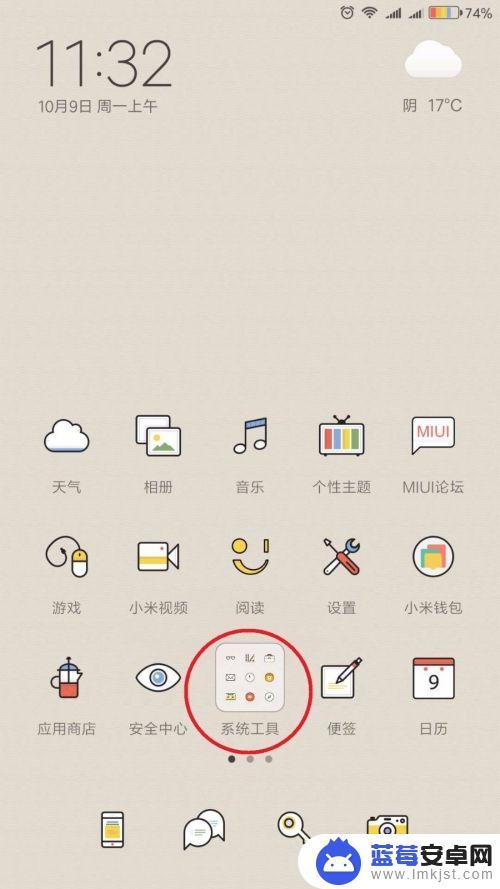
2.找到“屏幕录制”图标点击打开;
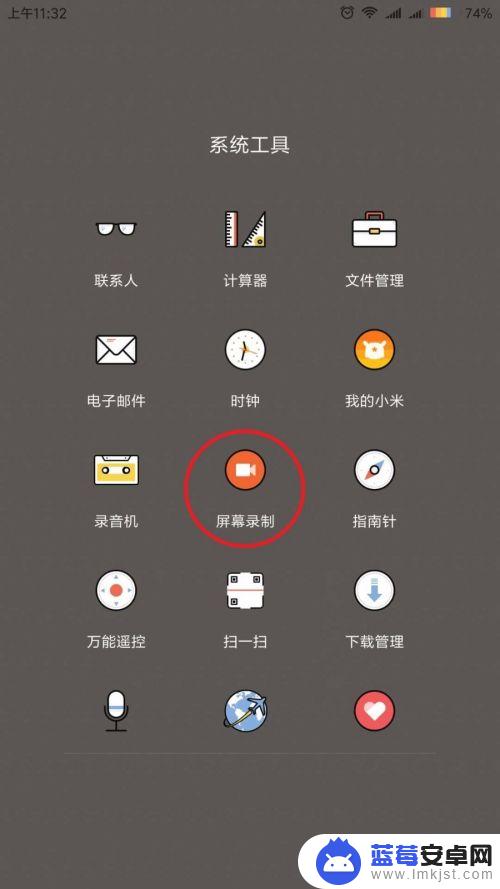
3.点击右下角的摄像机小图标;
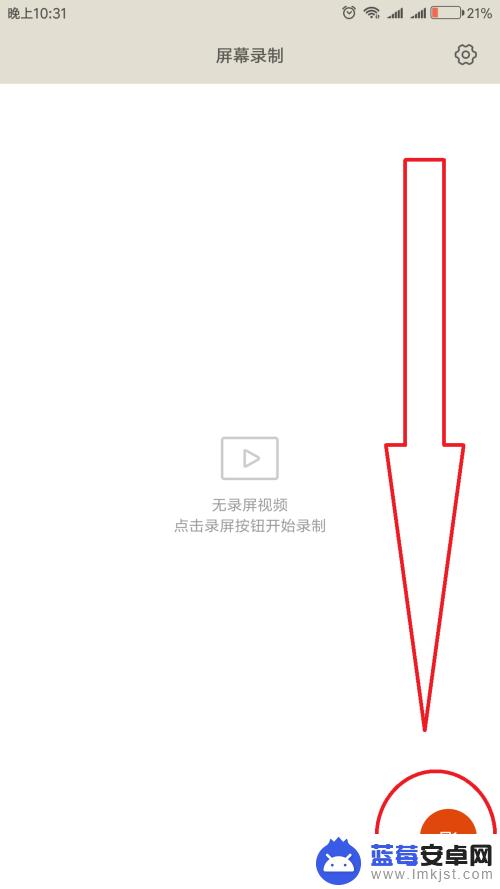
4.右下角会出现一个带“开始”图样的浮动图标;
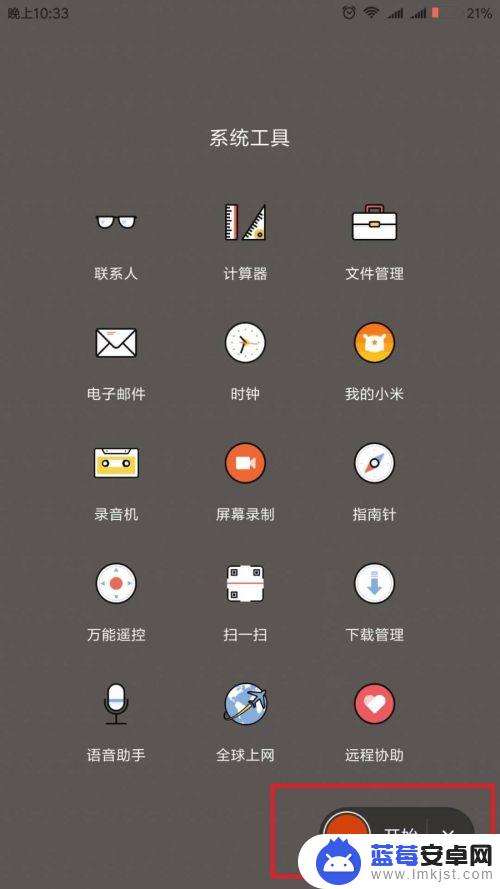
5.找到需要录制的内容,准备就绪后,点击红色“开始”按钮;
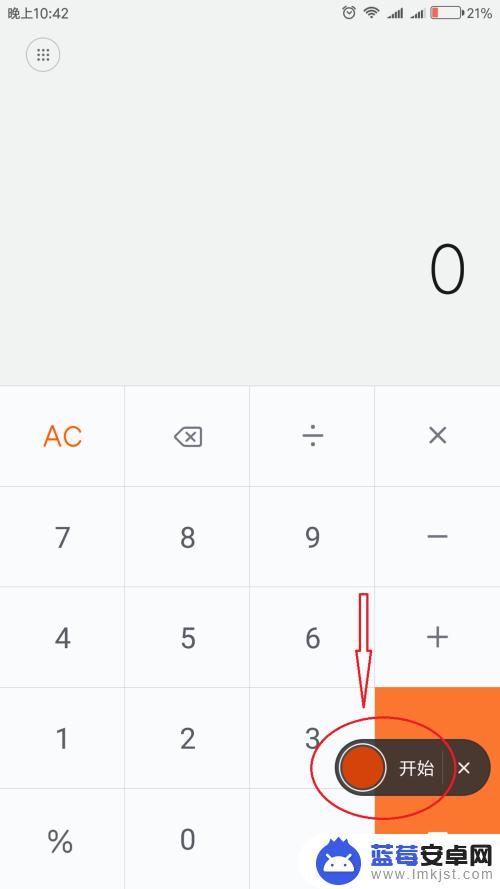
6.右下角的浮动图标就开始录制计时;
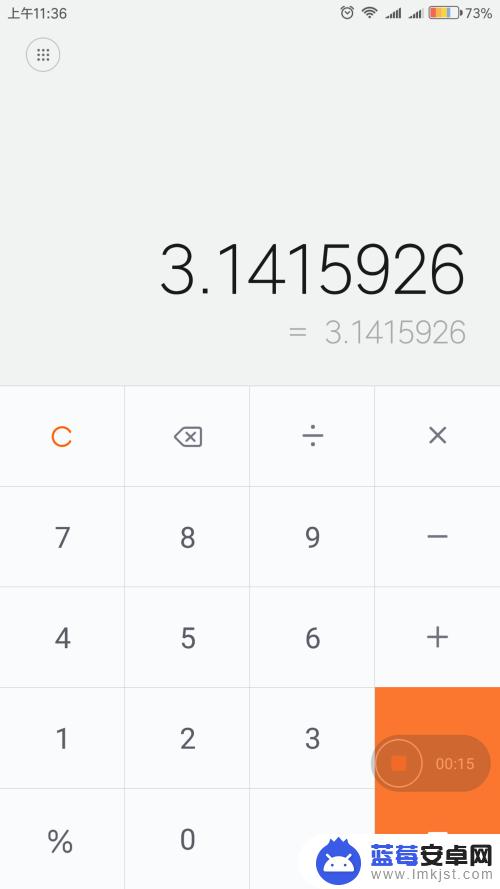
7.操作流程完成后,想要结束录制。就再点击一下红色方块,录制视频就保存成功;
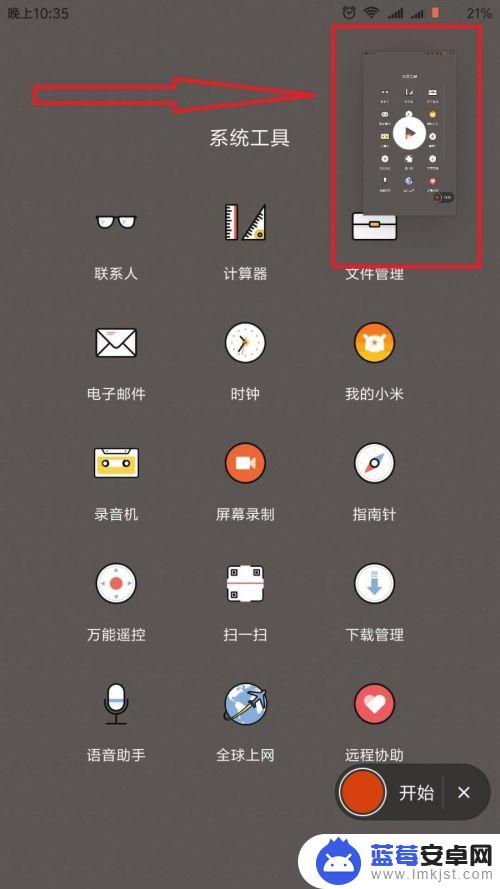
8.在“相册”中找到“视频”栏,就能找到刚才录制的视频,浏览观看。

以上就是小米手机屏幕录制的全部内容,如果遇到这种情况,可以根据本文的操作步骤进行解决,非常简单快速,一步到位。












